Comment utiliser Keynote sur votre MacBook
Prêt pour la tournée de 5 cents de la fenêtre Keynote sur votre MacBook? Lancez l'application et créer ou charger un projet existant, et vous verrez les attractions touristiques facile à l'utilisation suivantes:
Sommaire
- Comment ajouter des diapositives dans keynote
- Travailler avec keynote textes et graphiques boîtes
- Ajouter et modifier keynote glisser texte sur macbook
- Comment formater keynote texte de diapositives sur macbook
- Comment utiliser des notes dans votre projet keynote
- Comment ajouter des médias à des présentations keynote
- Comment ajouter une forme de fond à une présentation keynote
Liste Diapositives: Utilisez cette liste de vignettes de toutes les diapositives de votre projet pour vous aider à naviguer rapidement. Cliquez sur une vignette pour passer instantanément à cette diapositive.
Volet Mise en page: Votre diapositive apparaît dans son intégralité dans ce volet. Vous pouvez ajouter des éléments et modifier le contenu de la diapositive dans le volet de la mise en page.
Barre d'outils: La barre d'outils de Keynote, comme les barres d'outils dans Pages et Numbers, il est facile de trouver les commandes les plus courantes que vous utilisez lors de la conception et l'édition de vos diapositives. Cliquant sur une icône sur la barre d'outils effectue une action, tout comme la sélection d'un élément de menu fait.
Remarques volet: Si vous décidez d'ajouter des notes à une ou plusieurs diapositives, choisissez Affichage-Afficher les notes pour ouvrir le volet Notes. Le volet Notes apparaît sous le volet de la mise en page.
Format bar: Keynote affiche cette bande de bouton ci-dessous la barre d'outils Keynote, vous permet de formater le texte sélectionné, paragraphes, listes et sur la volée.
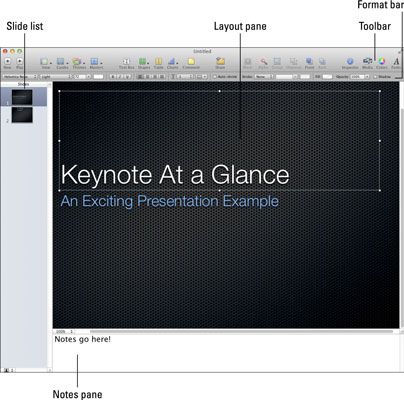
Comment ajouter des diapositives dans Keynote
Pour ajouter des diapositives à votre projet, utilisez l'une de ces méthodes:
Cliquez sur le bouton Nouveau de la barre d'outils Keynote.
Choisissez Diapositive-Nouvelle diapositive.
Cmd de presse + Maj + N.
droit; cliquez dans la liste Diapositives et choisissez Nouvelle diapositive dans le menu contextuel.
Keynote ajoute la nouvelle diapositive à votre liste Diapositives et passe automatiquement à la nouvelle diapositive dans le volet de la mise en page.
Pour déplacer les diapositives dans différentes positions dans la liste Diapositives, faites glisser la miniature de chaque diapositive à l'endroit souhaité dans la liste.
Travailler avec Keynote textes et graphiques boîtes
Vous avez probablement remarqué que tout le texte dans votre premier titre diapositive apparaît dans des boîtes. Keynote utilise des boîtes de manipuler du texte et des graphiques. Vous pouvez redimensionner une boîte en cliquant et en faisant glisser l'une des poignées qui apparaissent sur les bords de la boîte. Le côté-poignées de sélection glisser seulement que le bord du cadre, tandis que le coin-poignées de sélection redimensionner les deux bords adjacents du cadre de sélection.
Boîtes, il est facile de se déplacer texte et des graphiques ainsi que vers un autre emplacement dans le volet de la mise en page. Cliquez au centre de la boîte et faites glisser pour la Keynote lignes d'alignement affiche SPOT-désirées pour vous aider à aligner la boîte.
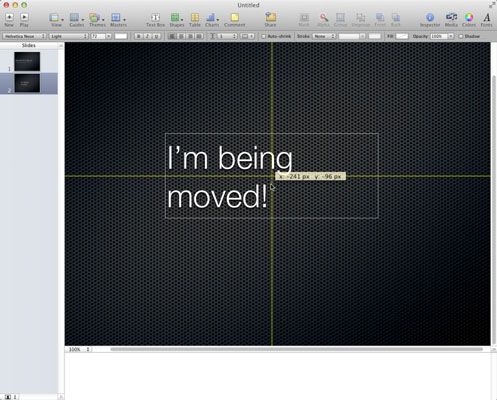
Pour sélectionner du texte ou des graphiques dans une boîte, double-cliquez sur la boîte.
Ajouter et Modifier Keynote Glisser Texte sur MacBook
Comme avec Pages et Numbers, qui utilisent également des boîtes pour la présentation du texte, Keynote vous permet d'ajouter ou de modifier du texte avec facilité. Par exemple, double-cliquez sur une zone avec le texte Double-cliquez pour modifier, et le texte de l'espace réservé disparaît, laissant le champ prêt à accepter le nouveau texte.
Pour modifier le texte existant dans votre document Keynote, cliquez sur l'aide du curseur en forme de barre pour sélectionner juste au bon endroit dans le texte, et faites glisser le curseur d'insertion à travers les personnages à les mettre en évidence. Tapez le texte de remplacement, et Keynote remplace obligeamment le texte qui était là avec le texte que vous tapez.
Comment formater Keynote texte de diapositives sur MacBook
Keynote ne vous limite pas aux polices par défaut pour le thème que vous choisissez. Il est facile de mettre en forme le texte dans vos diapositives.
Sélectionnez le texte souhaité en double-cliquant sur une boîte et puis en faisant glisser le curseur de texte à mettre en évidence les caractères. Appliquer la mise en forme en utilisant l'une de ces deux méthodes:
La barre de format: Les contrôles de police sur les travaux Format bar tout comme les commandes de la barre d'outils. Vous cliquez sur un contrôle de police pour afficher un menu pop-up ou cliquez sur un bouton pour exécuter immédiatement une action. En cliquant sur le menu pop-up Taille de la police, par exemple, affiche une gamme de tailles pour le texte sélectionné. Un simple clic sur le bouton B ajoute l'attribut gras pour les caractères en surbrillance.
Le menu Format: Les contrôles sur le menu Format reflètent généralement celles sur la barre de format. Pour modifier l'alignement dans le menu Format, cliquez sur Format et placez le curseur sur l'élément de menu de texte. Pour modifier les attributs de texte, cliquez sur Format et planer votre curseur sur le menu Police.
Comment utiliser des notes dans votre projet Keynote
Vous pouvez taper des notes de texte dans le volet Notes. Vous pouvez également imprimer les notes avec le slides- conséquent, les notes sont parfaits pour notamment des rappels et des points de choses à faire pour votre auditoire dans les documents distribués.
Pour taper vos notes, il suffit de cliquer dans les Notes pane- si le volet est caché, choisissez Affichage-Afficher les notes.
Comment ajouter des médias à des présentations Keynote
Ajout d'audio, des photos et des films à une diapositive est facile dans Keynote! Il suffit de glisser l'image, audio ou un fichier de film à partir d'une fenêtre du Finder et le placer à l'endroit que vous voulez dans votre document.
Vous pouvez également utiliser le navigateur de média - cliquez sur le bouton de la barre d'outils médias et puis cliquez sur le bouton Audio, Photos ou Séquences pour sélectionner le type désiré. Keynote affiche le contenu de vos différentes collections de médias. Vous pouvez également naviguer vers l'emplacement du fichier sur votre disque dur ou tapez un nom de fichier dans la boîte de recherche au bas du navigateur. Lorsque vous avez trouvé le fichier que vous souhaitez ajouter, faites-le glisser où vous le souhaitez.
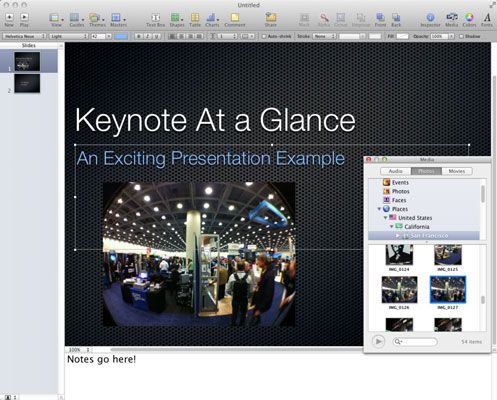
Comment ajouter une forme de fond à une présentation Keynote
Texte se tient souvent sur une lame quand il se trouve au sommet d'une forme de fond. Pour ajouter une forme de toile de fond pour votre texte, procédez comme suit:
Cliquez sur le curseur d'insertion à l'emplacement que vous voulez.
Cliquez sur le bouton Formes de la barre d'outils Keynote, puis choisissez une forme.
La forme apparaît dans votre document. Vous pouvez cliquer dans la zone de remplissage de la barre de Format pour choisir une couleur différente et un niveau d'opacité.
Cliquez sur le centre de la forme et de le faire glisser vers un nouveau spot.
Comme boîtes à images, les formes peuvent être redimensionnées ou déplacées.
Lorsque la forme est correctement positionné et dimensionné, sélectionnez-le et choisissez Disposition-Envoyer à l'arrière.




